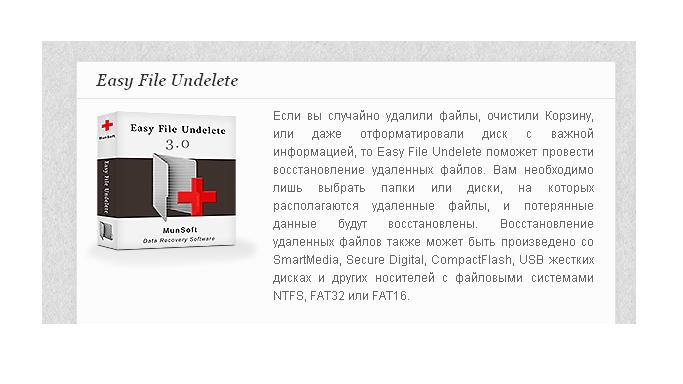-ћузыка
- нежна€ музыка
- —лушали: 117483 омментарии: 0
- ћишель Ћегран. рошка.
- —лушали: 10725 омментарии: 0
- Ќиколай араченцов - я теб€ никогда не забуду
- —лушали: 193 омментарии: 0
- Vangelis Ч Aquatic Dance
- —лушали: 7388 омментарии: 0
- Ћетний дождь. »горь ружалин.
- —лушали: 5256 омментарии: 0
-–убрики
- анимашки, надписи, разделители (12)
- Ѕиблиотека (61)
- Ќадо прочитать (15)
- поэзи€ (43)
- Ёлектронные книги (1)
- картинки, открытки (2)
- ¬€зание (101)
- в€зание из меха (5)
- дл€ дома (3)
- коврики, сидушки (5)
- кофточки, юбочки (3)
- носки, сапожки (6)
- обв€зка кра€, кайма (6)
- полезные советы (15)
- салфетки, скатерти (5)
- способы соединени€ мотивов (5)
- узоры крючком (14)
- узоры спицами (7)
- шали и палантины (8)
- шарфы,шапки (12)
- советы новичкам (32)
- ƒетска€ страничка (58)
- прически (5)
- стихи,песенки,потешки (9)
- хочу все знать (21)
- ƒом, сад и огород (128)
- декор (6)
- дизайн (5)
- дл€ дачи (27)
- дл€ дома (38)
- комнатные растени€ (10)
- огород (29)
- сад (17)
- ƒуховное (38)
- ∆ивотные (31)
- в помощь кошколюбам (8)
- с улыбкой о них (2)
- «доровье (133)
- аптечка (8)
- витамины (3)
- гимнастика (14)
- гипертони€ (14)
- диагностика (13)
- жить долго (8)
- инсульт, инфаркт (4)
- метафизика болезней (3)
- позвоночник и суставы (4)
- полезные продукты (8)
- простуда, насморк, кашель (4)
- разное (19)
- —кора€ помощь (9)
- —тройна€ фигура (25)
- чистка организма (2)
- «нани€ (27)
- географи€ (5)
- истори€ (7)
- литература (1)
- математика (3)
- о жизни (1)
- русский €зык (8)
- хими€ (1)
- интернет -галере€ (1)
- классики (2)
- омпьютер дл€ начинающих (34)
- лечение и оптимизаци€ (11)
- обслуживание компьютера (6)
- ответы на вопросы (18)
- улинарна€ книга (218)
- блюда из микроволновки (6)
- выпечка (53)
- десерты (24)
- завтрак (5)
- «аготовки на зиму (27)
- к ѕасхе (6)
- м€сные блюда (13)
- полезные советы (29)
- постные блюда (13)
- салаты (7)
- украшение блюд (12)
- ћузеи (3)
- ћузыкальна€ шкатулка (42)
- Ќадо помнить! (2)
- Ќародный календарь (9)
- натюрморты (5)
- Ќеобычное творчество (19)
- пейзажи (0)
- ѕолезные сайты и программы (22)
- ѕолезные советы (72)
- ѕравославие (222)
- ќтветы на вопросы (17)
- мудрость отцов православной церкви (12)
- беседы с батюшкой (7)
- о смерти (3)
- —в€щенное ѕисание (2)
- о вере (14)
- ¬еликий пост (10)
- душеполезное чтение (28)
- праздники (8)
- ѕроповедь дн€ (9)
- «накомство (7)
- иконы (7)
- алендарь (6)
- нига книг (2)
- Ћекции ј.».ќипова (8)
- молитвы (28)
- Ќа пороге (3)
- песни дл€ души (9)
- притчи (13)
- –астим любовью (5)
- –ождественский пост (8)
- —лово пастыр€ (1)
- соборы, храмы, часовенки (4)
- “ак говорил... (19)
- “ехника безопасности (1)
- ”спенский пост (2)
- ѕраздники и поздравлени€ (20)
- Ќовый год (2)
- подарки (12)
- поздрвлени€ (4)
- слав€нские праздники (1)
- –емонт (3)
- в ванной (1)
- в комнате (2)
- –емонт и реанимаци€ обуви (7)
- –одословна€ (6)
- им€,фамили€ (2)
- —воими руками (11)
- из дисков (1)
- из пластиковых бутылок (2)
- из пластиковых пакетов (3)
- коробки, шкатулки.баночки (3)
- —екреты красоты (26)
- маки€ж (9)
- одежда (4)
- уход за лицом (12)
- ”мные мысли (8)
- афоризмы (4)
- притчи (2)
- Ўьем сами (77)
- всЄ о джинсах (10)
- дл€ дома (2)
- плать€,юбки, брюки, шарфы... (19)
- полезности (12)
- ремонт одежды (18)
- сумочки (4)
- уроки шить€ (10)
-—сылки
-¬сегда под рукой
-ѕоиск по дневнику
-ѕодписка по e-mail
-ѕосто€нные читатели
-—татистика
—ери€ сообщений "ответы на вопросы":¬ыбрана рубрика ответы на вопросы.
„асть 1 - ѕро эти клавиши клавиатуры ¬ы должны знать!
„асть 2 - ак сделать анимированную картинку
„асть 3 - ”чимс€ переворачивать странички в книжке
„асть 4 - ак создать на рабочем столе "хитрую папку"
„асть 5 - ак быстро распаковать архив?
„асть 6 - Ѕезопасные режимы запуска Windows.
„асть 7 - ак сделать снимок экрана и сохранить картинку.
„асть 8 - ак увеличить текст на сайте
„асть 9 - "Ќожницы" Ч делать скриншоты в Windows 7 просто и удобно.
„асть 10 - ак переносить и сохран€ть закладки
„асть 11 - ак сделать скриншот или снимок экрана клавишей ЂPrint Screenї
„асть 12 - ак скопировать некопируемый текст...
„асть 13 - ак проверить сайты на вирусы (—овет ƒн€)
„асть 14 - ак включить ѕ с помощью клавиатуры
„асть 15 - ќпасные дл€ компьютера файлы.
„асть 16 - ак восстановить то, что удалили
„асть 17 - ак убрать рекламу в браузере
„асть 18 - Ѕраузер Google Chrome-основные приемы работы с браузером
—оседние рубрики: обслуживание компьютера(6), лечение и оптимизаци€(11)
ƒругие рубрики в этом дневнике: Ўьем сами(77), ”мные мысли(8), советы новичкам(32), —екреты красоты(26), —воими руками(11), –одословна€(6), –емонт и реанимаци€ обуви(7), –емонт(3), ѕраздники и поздравлени€(20), ѕравославие(222), ѕолезные советы(72), ѕолезные сайты и программы(22), пейзажи(0), Ќеобычное творчество(19), натюрморты(5), Ќародный календарь(9), Ќадо помнить!(2), ћузыкальна€ шкатулка(42), ћузеи(3), улинарна€ книга(218), омпьютер дл€ начинающих(34), классики(2), картинки, открытки(2), интернет -галере€(1), «нани€(27), «доровье(133), ∆ивотные(31), ƒуховное(38), ƒом, сад и огород(128), ƒетска€ страничка (58), ¬€зание(101), Ѕиблиотека(61), анимашки, надписи, разделители(12)
ѕро эти клавиши клавиатуры ¬ы должны знать! |
Ёто цитата сообщени€ Mamin_dnevnik [ѕрочитать целиком + ¬ свой цитатник или сообщество!]
¬ этом уроке € хочу рассказать ¬ам о назначении клавиш, при взгл€де на которые сразу не пон€тно, что должно происходить при их нажатии. Ёто, разумеетс€, не буквенно-цифровые клавиши, с ними и так всЄ пон€тно – что нарисовано, то и отобразитс€ при нажатии. ѕравда, на некоторых буквенно-цифровых клавишах, нарисовано по три символа, и сразу тоже не пон€тно как отобразить какой-то из них. ќ том, как, с помощью каких клавиш и в каких режим отобразить каждый из символов, нарисованных на клавише, € тоже расскажу в этом уроке.
ƒавайте взгл€нем на обычную клавиатуру.

ћетки: клавиатура |
ак сделать анимированную картинку |
Ёто цитата сообщени€ Liudmila_Sceglova [ѕрочитать целиком + ¬ свой цитатник или сообщество!]
Ћюбимые блоги и сайты -анимированна€ картинка.
|
|
ћетки: обучение анимаци€ |
”чимс€ переворачивать странички в книжке |
Ёто цитата сообщени€ NATALI-NG [ѕрочитать целиком + ¬ свой цитатник или сообщество!]
”рок от NATALI:”чимс€ переворачивать странички в книжке
ћетки: компьютер дл€ начинающих |
ак создать на рабочем столе "хитрую папку" |
Ёто цитата сообщени€ ket373 [ѕрочитать целиком + ¬ свой цитатник или сообщество!]
ƒл€ тех, кому есть, что спр€тать от посторонних глаз, пост будет полезен. ¬ эту папку можно складывать секретный материал и никто не догадаетс€, что и где. ѕоехали. —оздаЄм на рабочем столе новую папку ¬ыбираем пункт "ѕереименовать" ----> зажима€ клавишу "Alt" и удержива€ еЄ нажатой, жмЄм по очереди цифры 2 5 5 (ќб€зательно жать их на дополнительной цифровой клавиатуре, котора€ расположена справа!)
¬ыбираем пункт "ѕереименовать" ----> зажима€ клавишу "Alt" и удержива€ еЄ нажатой, жмЄм по очереди цифры 2 5 5 (ќб€зательно жать их на дополнительной цифровой клавиатуре, котора€ расположена справа!)
ћетки: компьютер дл€ начинающих скрыта€ папка |
ак быстро распаковать архив? |
Ёто цитата сообщени€ Novichok56 [ѕрочитать целиком + ¬ свой цитатник или сообщество!]
|

ћетки: изучаем компьютер |
Ѕезопасные режимы запуска Windows. |
Ёто цитата сообщени€ ¬ладимир_Ўильников [ѕрочитать целиком + ¬ свой цитатник или сообщество!]

—пециальные режимы запуска Windows.
” Windows, кроме обычного запуска, есть режимы запуска специальные, которые могут понадобитьс€ в случае разных проблем. „тобы получить к ним доступ, необходимо перехватить момент старта операционной системы, не дать ей запуститьс€, попросить вместо запуска показать меню режимов. ак только машина при включении и перезагрузке пискнет, на экране по€в€тс€ белые буквы и цифры с названи€ми моделей жестких дисков и прочего обнаруженного в компьютере железа, в этот самый момент и надо будет нажать спец кнопку F8.
„тобы не пропустить то неуловимое мгновение, когда стартует Windows, многие начинают тыкать в кнопку F8 заранее. ќбычно это помогает.
ћетки: компьютер дл€ начинающих запуск |
ак сделать снимок экрана и сохранить картинку. |
Ёто цитата сообщени€ Alina_RU_ [ѕрочитать целиком + ¬ свой цитатник или сообщество!]

—Ќ»ћќ Ё –јЌј
ƒаже если это идет просмотр видео.
ѕосле нажати€ этой клавиши ничего не измен€етс€, но картинка экрана сохран€етс€ в пам€ти(так называемом "буфере обмена"), откуда ее можно сохранить в редакторе "Paint" или "Photoshop". ≈сли нажать эту клавишу вместе с "Alt" (выделена зелЄным ), т.е "Alt+PrintScreen", то получим фото не всего экрана, а только активного окна.
ƒалее, кто мало знаком, куда это деть покажу путь
ћетки: скриншот |
ак увеличить текст на сайте |
Ёто цитата сообщени€ ¬ладимир_Ўильников [ѕрочитать целиком + ¬ свой цитатник или сообщество!]
ак увеличить текст? Ѕывает, что на страницах некоторых сайтов текст отображаетс€ очень мелко. ак увеличить текст на странице дл€ комфортного чтени€? „тобы увеличить размер текста, нужно сделать следующее. ўелкаем левой кнопкой мыши на открытой странице сайта, нажимаем на клавиатуре клавишу Ctrl и медленно прокручиваем колесо мыши в одну и в другую сторону, не отпуска€ клавишу мыши. –азмер текста будет увеличиватьс€ или уменьшатьс€. ¬ыберите размер шрифта, который вам больше всего подходит, и оставьте его таким. омпьютер изменит размер текста только на этой странице сайта и запомнит его. огда вы откроете эту страницу сайта в следующий раз, измен€ть размер шрифта на этой странице сайта вам больше не понадобитс€.
ћетки: компьютер дл€ начинающих |
"Ќожницы" Ч делать скриншоты в Windows 7 просто и удобно. |
Ёто цитата сообщени€ ¬ладимир_Ўильников [ѕрочитать целиком + ¬ свой цитатник или сообщество!]
<
ћногие уже установили на свой компьютер Windows7, но немногие знают об этой программе. ј между тем "Ќожницы" очень полезны дл€ многих целей.
—криншоты сейчас используютс€ повсеместно, например, дл€ оформлени€ тем на различных сайтах и форумах, или чтобы выложить в сети изображение окна с какой-либо ошибкой, или дл€ оформлени€ статей, инструкций и т.д. и т.п.
„тобы сделать скриншот пон€тнее, необходимо отрезать всЄ лишнее (оставив одно окно, например) и выделить цветом нужный элемент. ¬ этом нам поможет приложение Ќожницы (Snipping Tool) - удобнейша€ функци€ Windows
ћетки: скриншоты |
ак переносить и сохран€ть закладки |
ƒневник |
ак -то € захотела воспользоватьс€ новым понравившимс€ браузером, а закладки перенести не умела. ¬от теперь не только смогу перенести, но еще и сохранить. ћожет и ¬ам это пригодитьс€
ћетки: дл€ чайников закладки |
ак сделать скриншот или снимок экрана клавишей ЂPrint Screenї |
Ёто цитата сообщени€ ћила€_Ћюбаша [ѕрочитать целиком + ¬ свой цитатник или сообщество!]
|
ћетки: дл€ чайников скриншот |
ак скопировать некопируемый текст... |
Ёто цитата сообщени€ јлександр_Ѕаловацкий [ѕрочитать целиком + ¬ свой цитатник или сообщество!]
|
ћетки: дл€ чайников текст копирование |
ак проверить сайты на вирусы (—овет ƒн€) |
Ёто цитата сообщени€ Rost [ѕрочитать целиком + ¬ свой цитатник или сообщество!]
ѕровер€ем сайты на вирусы (—овет ƒн€)
ому интересно
LI 5.09.15
ћетки: сайты вирусы проверка |
ак включить ѕ с помощью клавиатуры |
Ёто цитата сообщени€ VUNRO [ѕрочитать целиком + ¬ свой цитатник или сообщество!]
¬ этом посте пойдет речь о том, как включить компьютер с помощью клавиатуры или кнопкой мыши.
ћетки: компьютер включение мышка клавиши |
ќпасные дл€ компьютера файлы. |
Ёто цитата сообщени€ Ћариса_√урь€нова [ѕрочитать целиком + ¬ свой цитатник или сообщество!]
ќпасные дл€ компьютера файлы.
ќпытного пользовател€ от начинающего можно отличить по одному очень €вному признаку – знание расширений файлов. ѕервые легко могут сказать, чем €вл€етс€ тот или иной файл — картинкой, программой, а какой лучше не открывать без проверки антивирусом. ¬торые вовсе не понимают, о чем речь и как собственно выгл€д€т эти расширени€. Ёта стать€ предоставит вам необходимый минимум знаний, который понадобитс€ дл€ того, чтобы безопасно работать на компьютере
–асширени€ – что это такое?
¬икипеди€ определ€ет это пон€тие как последовательность символов, которые добавл€ютс€ к имени файла и используютс€ дл€ идентификации его формата. Ёто самый распространенный способ, с помощью которого можно определить тип данных, сохраненных в файле.
ѕо умолчанию в Windows отключено отображение файлов. —корее всего, разработчики таким образом попытались оградить пользователей от ненужной информации. Ќо в результате по€вилось огромное количество людей, которые ориентируютс€ на названи€ файлов и открывают все подр€д.
„ерез ѕанель управлени€ можно включить функцию, котора€ обеспечит отображение расширений файлов. ќткройте «ѕараметры папок». ¬о вкладке «¬ид» уберите галочку напротив опции «—крывать расширени€ дл€ зарегистрированных типов файлов».
ќпасные расширени€ файлов
ачественна€ антивирусна€ программа в состо€нии обезопасить вашу работу. ќднако даже идеальный антивирус может не успеть занести заразу в свои фильтры или ошибитьс€. ѕоэтому дополнительным фактором защиты должна стать ваша голова, в которой есть необходимые знани€.
≈сли вы получили файл по электронной почте от незнакомого человека, обратите внимание на его расширение. ≈сли найдете его в указанном ниже список, не открыва€, отправьте его на проверку антивирусной программой.
ѕрограммы
.EXE — программный файл. Ѕольша€ часть программ в Windows имеет именно такое расширение.
.PIF —специальный файл, который содержит информацию дл€ DOS-программ. ¬ них нет исполнимого кода, но они могут быть опасными.
.COM — программы дл€ MS-DOS.
.APPLICATION — установщик приложени€, поддерживающие технологию ClickOnce от Microsoft.
.HTA — веб-приложение. ћогут быть опасными, в отличие от приложений html типа, работающих в вашем браузере.
.MSC — файл консоли управлени€ Microsoft.
.GADGET — сервис дл€ отображени€ на рабочем столе в Windows Vista и 7.
.SCR — файл скринсейвера.
.MSI — начинает процесс установки программы на вашем компьютере.
.MSP — обновлени€ дл€ уже установленных программ.
.CPL — это расширение имеют все элементы в панели управлени€.
.JAR — исполнимый код дл€ среды Java.
—крипты
.CMD — пакетный файл по типу .BAT, но это расширение файла было введено в Windows NT
.BAT — пакетный файл, который ранее использовалс€ в MS-DOS. ќн содержит р€д последовательных команд дл€ вашего компьютера.
.VB, .VBS, .VBE — файл VBScript. Ѕудет при запуске выполн€ть свой VBScript код.
.WS, .WSF, .WSC, .WSH — файлы Windows Script.
.PS1, .PS1XML, .PS2, .PS2XML, .PSC1, .PSC2 — командный сценарий дл€ Windows PowerShell.
.JS, .JSE — файл JavaScript. ѕри работе в барузере и использовании на веб-страницах €вл€етс€ относительно безопасными. Ќо, если Windows откроет эти файлы вне браузера, это может быть опасно.
.MSH, .MSH1, .MSH2, .MSHXML, .MSH1XML, .MSH2XML — командный сценарий дл€ Monad. Monad позже был переименован в PowerShell.
ярлыки
.LNK — обеспечивает запуск программы. ћожет содержать атрибуты командной строки, которые представл€ют опасность, так как могут удал€ть файлы без разрешени€.
.INF — текстовый файл, предназначенный дл€ автоматического запуска с внешних носителей. „асто используетс€ дл€ файлов, копируемых с флешек или дисков.
.SCF — файл Windows Explorer. ћожет содержать потенциально опасные команды.
ƒругие
.REG — файл реестра Windows, где можно найти список записей, которые будут добавлены или удалены при запуске. ќпасность состоит в том, что вы можете потер€ть важные сведени€ из реестра либо внести в него нежелательные или опасные данные.
ќфисные макросы
.DOCM, .DOTM, .XLSM, .XLTM, .XLAM, .PPTM, .POTM, .PPAM, .PPSM, .SLDM — новые расширени€ офисных файлов, введенные в Office 2007. «M» в конце расширени€ указывает, что документ содержит макросы.
.DOC, .XLS, .PPT — документы Microsoft Word, Excel, PowerPoint. ќни могут содержать вредоносный программный код макроса.
∆елательно запомнить всю эту информацию, но можно распечатать и повесить на видном месте. Ћибо сохранить ссылку и использовать ее по мере необходимости. ѕоделитесь этой информацией со всеми пользовател€ми.
—ери€ сообщений "Ѕезопасность":
„асть 1 - ¬осстановление системы, чистка реестра, ассоциации файлов и пр.,
„асть 2 - „то такое кэш браузера? ак его чистить?
...
„асть 34 - ƒиспетчер задач Windows 7
„асть 35 - Ќе работает мышь на ноутбуке?
„асть 36 - ќпасные дл€ компьютера файлы.
„асть 37 - ј Ќј…“» јЌќЌ»ћј
„асть 38 - ак чистить систему от мусора
ћетки: дл€ чайников файлы расширени€ опасность |
ак восстановить то, что удалили |
Ёто цитата сообщени€ santa3 [ѕрочитать целиком + ¬ свой цитатник или сообщество!]
![]()
—ейчас часто в фильмах говор€т о том, что преступник вот удалил с компьютера или флешки все данные, а специалисты ћ¬ƒ восстановили. —лышали такое? конечно слышали. “ак вот компани€ MunSoft создает программы дл€ таких пользователей, как мы, то есть домашних, которые позвол€ют восстановить потер€нные данные ценные дл€ ¬ас, и не надо искать никаких специалистов))
ƒл€ этого надо просто скачать программу Easy File Undelene
ћетки: дл€ чайников восстановить удаленное |
ак убрать рекламу в браузере |
ƒневник |

¬ наше врем€ довольно много пользователей устало от бесконечных атак рекламы, котора€ выскакивают из неоткуда и не всегда знаешь как ее закрыть.
¬ данной статье рассказываетс€ как избавитс€ от этого. –еклама есть везде и повсюду, поэтому к вашему сведению предлагаютс€ простейшие способы борьбы с ней.
¬от эта стать€: http://searchprogram.ru/kak-ubrat-reklamu-v-brauzere
ћетки: реклама меры борьбы с ней |
Ѕраузер Google Chrome-основные приемы работы с браузером |
Ёто цитата сообщени€ ¬ладимир_Ўильников [ѕрочитать целиком + ¬ свой цитатник или сообщество!]
Chrome делает просмотр сайтов простым и быстрым. ¬ этом уроке мы поговорим о навигации между сайтами в Chrome. ¬ы также узнаете, как использовать вкладки, получить доступ к истории посещенных сайтов и просмотреть загрузки.
*≈сли у вас нет опыта работы в браузерах, то вы можете прочитать урок ќсновы работы с браузером.
Omnibox
Ќекоторые браузеры используют адресную строку дл€ перехода между сайтами и строку поиска дл€ выполнени€ поиска в интернете. Google Chrome объедин€ет эти два элемента в один, который называетс€ Omnibox. «а счет интеграции технологии Google поиска, Omnibox предлагает подсказки во врем€ набора в нем адреса или запроса, которые делают навигацию в интернете быстрее и проще.
„тобы использовать Omnibox:

ћетки: Google Chrome работа с браузером |
| —траницы: | [1] |









 —егодн€ мы поговорим об архивах и архиваторах....
—егодн€ мы поговорим об архивах и архиваторах....
 ћногие уже установили на свой компьютер Windows7, но немногие знают об этой программе. ј между тем "Ќожницы" очень полезны дл€ многих целей.
ћногие уже установили на свой компьютер Windows7, но немногие знают об этой программе. ј между тем "Ќожницы" очень полезны дл€ многих целей.